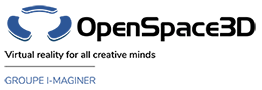Retour au sommaire Démarrer avec OpenSpace3D
Exporter une application Openspace3D
Exporter votre application vous permet de la distribuer sur différentes plateformes et appareils.
![]() Cliquez sur "Exporter vers le lecteur Openspace3D"
Cliquez sur "Exporter vers le lecteur Openspace3D"
Définissez un nom et une description de votre projet à l'aide du bouton "Paramètres du projet". Vous pouvez également définir une icône et un écran de démarrage pour votre application.
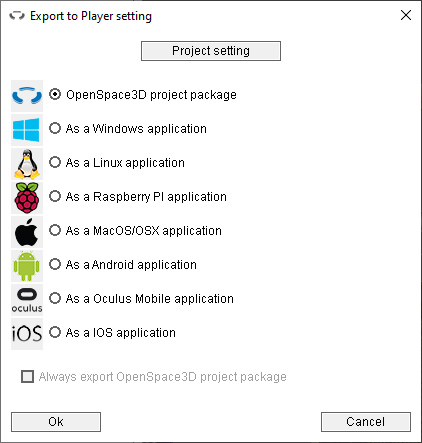
Ensuite, vous pouvez définir le format ou la plate-forme d'exportation pour votre application. Il existe 8 types de formats :
- Package de projet OpenSpace3D : ceci génère un fichier PKOS qui contient toutes les ressources de votre projet. Ce fichier peut être utilisé pour la sauvegarde, pour partager votre projet avec un autre utilisateur d'OpenSpace3D ou comme fichier de projet qui peut être téléchargé et ouvert par le plugIT du chargeur de scène.
- En tant qu'application Windows : cela génère un dossier avec le fichier exécutable (.exe) et toutes les ressources de votre projet, pour les ordinateurs Windows.
- En tant qu'application Linux : cela génère un dossier avec le fichier exécutable et toutes les ressources de votre projet, pour les ordinateurs Linux.
- En tant qu'application Raspberry PI : cela génère un dossier avec le fichier exécutable et toutes les ressources de votre projet, pour les ordinateurs Raspberry PI.
- En tant qu'application MacOS/OSX : cela génère un dossier avec le fichier exécutable et toutes les ressources de votre projet, pour les ordinateurs MacOS.
- En tant qu'application Android : Génère un fichier APK ou Android Bundle à envoyer à un appareil Android ou au Google Play Store, pour les appareils Android.
- En tant qu'application Oculus Mobile : Génère un APK qui peut être envoyé ou déployé sur les casques VR Oculus Quest.
- En tant qu'application IOS : Génère un projet Xcode pour créer une application à l'aide d'un Mac pour les appareils mobiles Apple.
Chaque plate-forme possède ses propres options.
Une fois l'export terminé, vous pouvez retrouver les fichiers dans le dossier "export" à l'emplacement de votre fichier de projet.